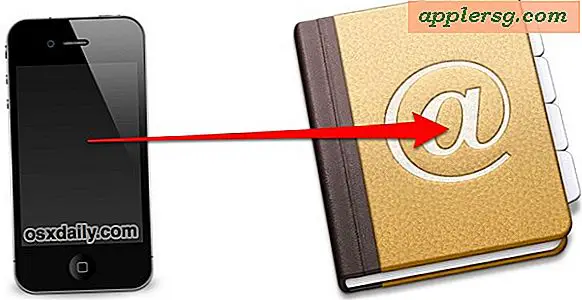วิธีลดไฟล์ PDF ขนาดใหญ่
ไฟล์ PDF ขนาดใหญ่ทำให้การแชร์หรือแสดง PDF เป็นเรื่องยาก แม้ว่าคุณจะสามารถซื้อซอฟต์แวร์ประเภทต่างๆ เพื่อลดขนาดไฟล์ PDF ขนาดใหญ่ได้ แต่คุณไม่จำเป็นต้องทำเช่นนั้น คุณสามารถลดไฟล์ PDF ขนาดใหญ่ได้โดยใช้คุณลักษณะ Adobe Reader ที่มาพร้อมกับมาตรฐานในคอมพิวเตอร์ส่วนใหญ่ แม้ว่า Adobe PDF Reader จะไม่ได้ติดตั้งไว้ล่วงหน้า แต่คุณก็สามารถดาวน์โหลดโปรแกรมได้ฟรี หากคุณเป็นเจ้าของ Adobe Acrobat Pro อยู่แล้ว คุณสามารถใช้ฟังก์ชันเฉพาะเพื่อลดขนาด PDF ได้
ขั้นตอนที่ 1
คลิก "เริ่ม" และพิมพ์ "Adobe Reader" ลงในช่อง "เริ่มการค้นหา"
ขั้นตอนที่ 2
ดับเบิลคลิกที่ไอคอน "Adobe Reader" ที่ปรากฏภายใต้ "Programs"
ขั้นตอนที่ 3
คลิก "ไฟล์" และเลือก "เปิด"
ขั้นตอนที่ 4
คลิกสองครั้งที่ไฟล์ PDF ขนาดใหญ่ที่คุณต้องการลด
ขั้นตอนที่ 5
คลิก "ไฟล์" และ "พิมพ์"
ขั้นตอนที่ 6
เลือก "Adobe PDF" จากรายการดรอปดาวน์เครื่องพิมพ์
คลิก "ตกลง" ไฟล์ใหม่จะเขียนทับไฟล์ที่ใหญ่กว่าเดิม PDF ขนาดใหญ่ก่อนหน้านี้จะมีขนาดไฟล์ที่เล็กลงอย่างเห็นได้ชัด
การใช้ PDF Optimizer
ขั้นตอนที่ 1
เปิด Adobe Acrobat Pro คลิก "ไฟล์" จากนั้น "เปิด" และเลือกไฟล์ PDF ที่คุณต้องการลด
ขั้นตอนที่ 2
คลิก "ขั้นสูง" และเลือก "เครื่องมือเพิ่มประสิทธิภาพ PDF"
ขั้นตอนที่ 3
คลิกเมนูแบบเลื่อนลงภายใต้ "การตั้งค่ารูปภาพ" และเลือก "Bicupic Downsampling To" ในเมนูที่ขยายลงมาทางขวา ให้พิมพ์ "72" เพื่อกำหนดพิกเซลต่อนิ้ว
ขั้นตอนที่ 4
คลิก "หน้าที่สแกน" ที่ด้านซ้ายของหน้า หน้าต่างใหม่จะเปิดขึ้น เลื่อนแถบเลื่อนที่ปรากฏไปทางซ้ายเพื่อลดขนาดภาพ
ขั้นตอนที่ 5
คลิก "ทิ้งวัตถุ" ที่ด้านซ้ายของหน้า
ขั้นตอนที่ 6
ทำเครื่องหมายที่ช่องถัดจาก "ละทิ้งรูปภาพสำรองทั้งหมด" "แปลงเส้นเรียบเป็นเส้นโค้ง" "ตรวจจับและรวมชิ้นส่วนของรูปภาพ" และ "ละทิ้งการตั้งค่าการพิมพ์ที่ฝังไว้"
คลิก "ล้างข้อมูล" ที่ด้านซ้ายของหน้าและเลือก "บีบอัดไฟล์ทั้งหมด" จากเมนูแบบเลื่อนลง คลิก "บันทึก"